
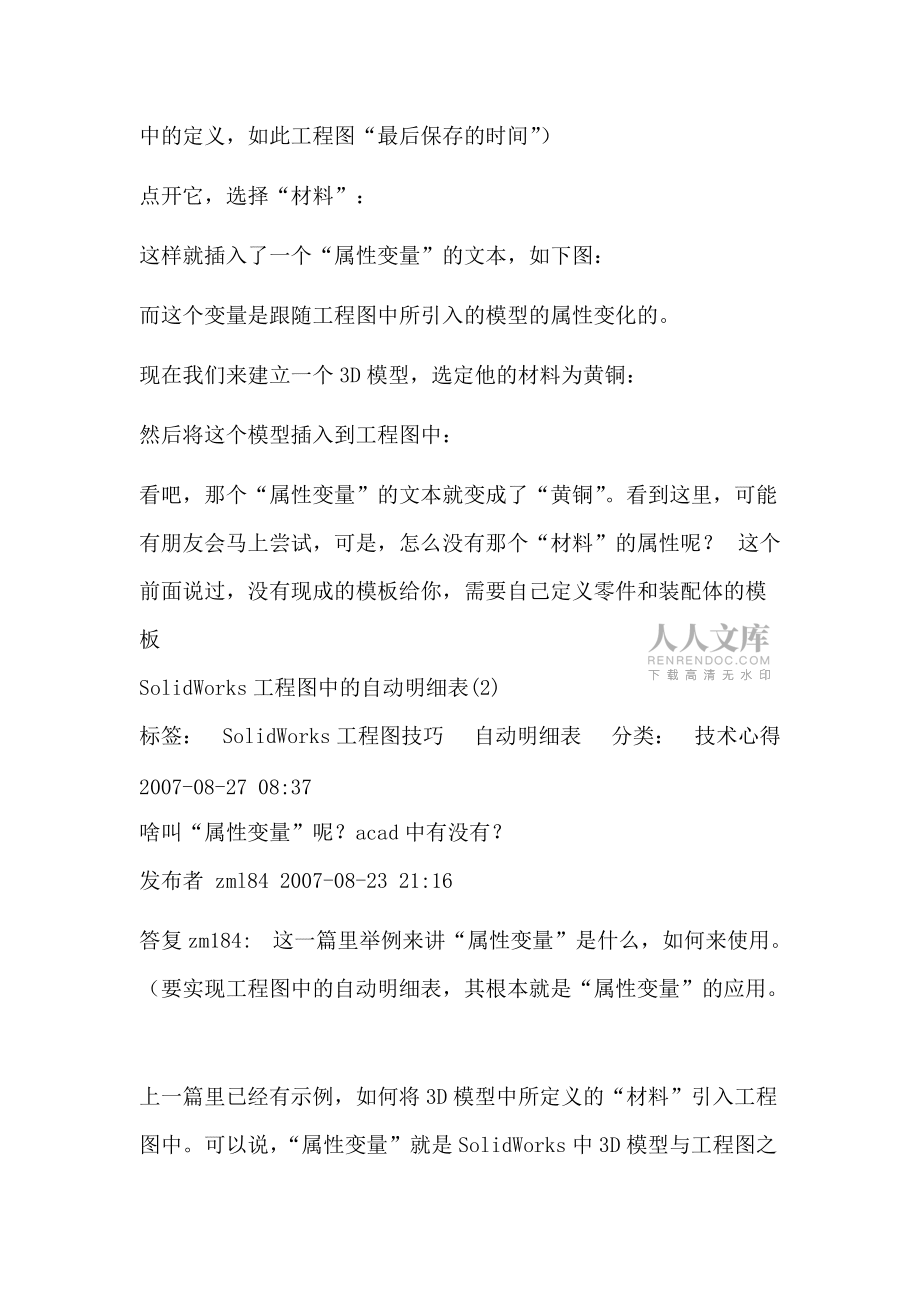



版權說明:本文檔由用戶提供并上傳,收益歸屬內容提供方,若內容存在侵權,請進行舉報或認領
文檔簡介
1、本人研究很久,才根據網上的資料,做出了SW的工程圖GB標準模板,現分享給大家參考:1. 利用屬性編輯卡編輯你所需要的零件屬性:開始-程序solidworks工具-屬性編輯卡編輯器。(設置相應的名稱,材料,作者,重量等相關屬性)SolidWorks工程圖中的自動明細表(1) 標簽: SolidWorks工程圖 自動明細表 分類: 技術心得 2007-08-18 17:51很多使用ToolBox的朋友都希望圖中所有用到的標準件(如螺釘螺母)的規格大小以及國標號能夠自動出現在裝配圖的明細表中,特別是能自動產生數量規格等相關數據。否則人工統計是件非常煩瑣的工作。SolidWorks早已提供了這個功能,
2、不過因為這個是老外的軟件,對中華地區的技術支持力度不強,沒有提供現成的模板,而GB標準件也只是從2007版才開始加入,并且是英文名稱. 那么我們怎么解決這個問題呢?答案:自己動手。可以自己定義模板,修改庫文件來實現全自動、全中文的明細表夢想。(本教程面向新手,所以會講的詳細一點,同時也請高手指教)首先,需要明白這樣一個概念:工程圖中的“屬性變量”。啥叫“屬性變量”呢?我們來看當你在工程圖中插入文字和注釋的時候,有一個圖標是“鏈接到屬性”,就是下圖中紅圈的那個:我們選擇這個“鏈接到屬性”,就會出現下面這個對話框:(注意,一般來講,我們在工程圖中所使用的屬性都應該來自圖中的模型,既.sldprt或
3、.sldasm中定義的內容,所以應該選擇“圖紙屬性中所指定視圖中模型”這一項。只有少數某些屬性需要用“當前文件”中的定義,如此工程圖“最后保存的時間”)點開它,選擇“材料”:這樣就插入了一個“屬性變量”的文本,如下圖:而這個變量是跟隨工程圖中所引入的模型的屬性變化的。現在我們來建立一個3D模型,選定他的材料為黃銅:然后將這個模型插入到工程圖中:看吧,那個“屬性變量”的文本就變成了“黃銅”。看到這里,可能有朋友會馬上嘗試,可是,怎么沒有那個“材料”的屬性呢? 這個前面說過,沒有現成的模板給你,需要自己定義零件和裝配體的模板SolidWorks工程圖中的自動明細表(2) 標簽: SolidWork
4、s工程圖技巧 自動明細表 分類: 技術心得 2007-08-27 08:37啥叫“屬性變量”呢?acad中有沒有?發布者 zml84 2007-08-23 21:16 答復zm184: 這一篇里舉例來講“屬性變量”是什么,如何來使用。(要實現工程圖中的自動明細表,其根本就是“屬性變量”的應用。上一篇里已經有示例,如何將3D模型中所定義的“材料”引入工程圖中。可以說,“屬性變量”就是SolidWorks中3D模型與工程圖之間的一個“紐帶”,使得工程圖中不僅是各視圖與原模型關聯,各種文字及表格也是與原模型相關聯的。而這也是目前的3D軟件的終極目標:所有的設計信息及技術表達全部包含在一個3D圖中,而
5、2D的工程圖僅僅是輔助,甚至可以不要,僅在需要紙質圖紙交流的時候方便、自動的生成。也許,老外們對未來的設想是這樣的:電腦將無處不在,數字信息的交流可以替代傳統的方式。那么,處于技術前沿的工程師們就更應提早去應用。在目前的版本中,SolidWorks自身模板中的屬性變量并不一定是我們需要的,所以要自己定義一些屬性變量。那么這些都在哪里操作呢?看下圖:選擇后會出現這個:“屬性名稱”就是我們所說的屬性變量。在SolidWorks中,不論零件、裝配、還是工程圖都具有各自的屬性名稱,可以在模板中定義好自己常用的內容,然后工程圖中與零件對應,就可以實現標題欄的自動填寫。舉例如下:我們在3D零件的模板中定義
6、如下內容在工程圖的模板中做好標題欄然后填寫文本,當然,這里的所有文本都是“屬性變量”(詳細內容見上篇),定義好的模板其實是這個樣子:最后,當我們使用這個模板,插入3D零件體的時候,所有要填寫的內容就會變成我們在3D零件中所定義的內容:這就是3D模型與2D工程圖通過“屬性變量”而關聯的過程。下一篇具體講解裝配圖中零件明細表的生成以及ToolBox標準件的引入及修改。SolidWorks工程圖中的自動明細表(3) 標簽: SolidWorks工程圖技巧 自動明細表 分類: 技術心得 2007-09-01 12:00前面用了2篇才說完實現自動明細表的基礎內容。這一篇就正式來說明裝配圖中如何插入明細表
7、了。一個裝配(*.sldasm)中包含這個裝配的所有零件和相關裝配關系,每個零件在設計的時候按照前兩篇內容中介紹的方法所定義的“屬性變量”隨著這個零件插入裝配體的同時也會引入裝配中。當使用這個裝配生成工程圖后,這些數據同樣跟隨進入工程圖。比如其中的這個零件具有如下定義:-那么當在這個零件所在的裝配的工程圖中插入“材料明細表”時:就會出現如下表格內容:由于默認的SolidWorks“材料明細表”表格模板之包含項目號、零件號、數量等條列,因此所需要的條列可以自己添加,如下圖:(選擇某一格,然后在“屬性”中選擇“列屬性”,就會出現可添加的項目。如果新增表格列,也會出現這一內容)將第一次作好的表格保存
8、為“材料明細表”模板,代替原來的*.sldbomtbt文件就可以實現一役永勞,以后只要插入“材料明細表”,所有定義過的變量條列都會出現,不用再做添加。那么,當裝配中還插入了ToolBox標準件,這些標準件在“材料明細表”中所顯示的都是英文該咋辦呢? 下一篇繼續講解!SolidWorks工程圖中的自動明細表(4) 標簽: SolidWorks工程圖技巧 自動明細表 分類: 技術心得 2007-09-10 16:52這一篇來講解在裝配圖中插入的ToolBox標準件的規格如何以中文方式插入工程圖。安裝好SolidWorks2007,并在安裝時包含ToolBox插件后,默認情況下會出現C:Progra
9、m FilesCommon FilesSolidworks Data這個文件夾(此文件夾可以在安裝時設定變更)。ToolBox的相關數據就在這里了。其中Browser文件夾下是標準件的3D模型,CopiedParts文件夾下存放使用過程中單獨生成配制的零件,PartLibs文件夾存放自定義標準件。在Lang文件夾下是各語言版本的ToolBox配制表,為Microsoft Office Access數據庫格式。在這些Lang里面,chinese-simplified里的內容是空的,這是因為2007版本的ToolBox并沒有完成中文化。中文版的SolidWorks2007其實使用的是English
10、的配制表,也因此ToolBox中GB標準件會在工程圖中全部顯示為英文名稱。有朋友可能會問:那為什么設計庫的列表中會顯示中文名稱?如下圖:這是因為設計庫的列表中所顯示的名稱并不是Solidworks Data中的。這個列表的定義在 C:Program FilesSolidWorksToolboxlangChinese-Simplified中。為何會這樣呢?ToolBox是作為SolidWorks的一個輔助插件銷售的,購買了這個插件才會有C:Program FilesCommon FilesSolidworks Data下的內容。而標準版的SolidWorks是包含一個ToolBox基本數據的,用
11、于支持孔向導的使用。我等中文用戶只能通過修改C:Program FilesCommon FilesSolidworks DatalangEnglish下的SWBrowser.mdb來實現ToolBox的全中文化。(這軟件是老外的啊,誰叫咱老是用盜版,使得老外們對咱不重視)使用Microsoft Office Access打開這個SWBrowser.mdb,天啦!nnnn個條目,哪個是需要修改的啊?!如果將所有的內容都漢化,工作量非常大。本人建議用到哪個就修改下哪個,經過工作中不斷積累,最終會越來越完善。(重裝系統時可要記得備份ToolBox哦,否則.)我們以開口墊圈為例來說明:需要修改開口墊圈
12、,首先將這個東西拖入裝配,會出現以下內容:注意這里的配制名稱:GB_SPECIAL_WASHERS_TYPE5,這個就是我們要尋找的條目了。在Access中的條目是以字母順序排列的,GB開頭的全部是GB標準件的內容;其中,GB_CFG開頭的是配制信息,GB_DATA開頭的是具體規格的數據。這里我們找到這個:GB_CFG_Special_washers_TYPE5,如下圖:打開這個條目:將999條目的數值改成:開口墊圈 保存后再來插入這個標準件,就出現了中文配制:其它項目可以根據自己的需要來修改。注意:索引號小于900的所有內容均不可修改,這些都是非注釋內容,與GB_DATA中的數據具有對應關系
13、,修改其會導致ToolBox出錯不可使用。修改后的內容插入裝配工程圖,就會在明細表所對應的項目中出現。另外還有些自己所需要加入的項目除了以此方法修改外還可以通過前面介紹過的“屬性變量”來實現。PS:模具論壇的“piaoyao-sw”有介紹如何通過ToolBox的“配置”功能添加備注條目,與本人方法不同,具體內容可以去查看他的相關帖子。3 SolidWorks Toolbox設置中文技巧當在裝配體中插入SolidWorks Toolbox零件后,生成工程圖,出材料明細表的時候,我們發現GB標準件在SolidWorks裝配體FeatureManager設計樹中和材料明細表中都顯示的是英文名稱。給我
14、們使用上造成了很大的困擾。而且零件號是標準件的類型和標準尺寸在一起顯示的。如: GB_FASTENER_SCREWS_HSHCS M20X30-N如何將這些英文改成中文,并且在材料明細表中將標準件的零件號拆分成兩欄顯示,甚至自動添加國標代號,單重等等自定義的信息。如下圖:1. 首先,我們打開SolidWorks Toolbox設定,可以從Windows開始菜單中找到或者打開SolidWorks,然后從下拉菜單中選擇【Toolbox】,在選擇【配置(C)】好,現在我們就可以來配置我們的Toolbox零件了。2. 在上圖中選擇2.自定義您的五金件,定位到GB標準中的內六角圓柱頭螺釘GB/T 70.
15、1-2000然后在上圖中的替代文件名位置輸入內六角圓柱頭螺釘,此處替換的是Toolbox零件在裝配體FeatureManager設計樹上的名稱,這樣我們替換后,Toolbox在裝配體特征樹上顯示的就是中文名稱啦。 接下來就要自定義Toolbox屬性了。3. 同樣是在這個界面,我們選擇添加新的自定義屬性按鈕。就可以為Toolbox添加自定義屬性或者是配置特定的屬性了。代號自定義屬性設定:規格自定義屬性設定:需要勾選【添加為配置特定的屬性】,因為Toolbox配置不一樣,規格也就不一樣。屬性添加好并勾選以后,是不是要一項一項將規格添加到規格欄中呢。不需要!4. 在配置列表的滾動欄上,點擊輸出按鈕,
16、即可將配置列表輸出到Excel表格中。然后打開表格,使用Excel表格復制、粘貼,查找、替換等功能可以很快速的將規格表信息填完。共861個配置用時也不到20秒,而且不會出錯。_表格修改完成以后,保存。然后在將表格輸入進來。再看看,是不是規格都自動填寫好了呢?!_ 另外,別忘記,保存Toolbox設定哦。(點擊下圖中保存按鈕即可)5. 另外,如果您希望在裝配體工程圖中材料明細表中Toolbox的零件號是顯示中文的話。還需要打開Toolbox配置的數據庫文件,然后找到GB_CFG_Fastener_SCREWS_HSHCS,將前面一串英文改成內六角圓柱頭螺釘就Ok了。同樣別忘了保存您的修改。通過搜
17、索關鍵字,可以很快速的找到您要的記錄6. 好了,再看看調用GB標準中的內六角圓柱頭螺釘看看。是不是代號,規格都出來了呢!并且配置的名稱也變成中文的了。插入兩個不同規格的內六角圓柱頭螺釘生成材料明細表后,將規格代號也添加到材料明細表中。如下圖:也許細心的您已經發現了,零件號,還是標準件的類型和規格寫在一起的。如果只能這樣子的話,那我們添加自定義屬性規格一欄好像就多此一舉了。 沒有關系,剩下的就可以使用SolidWorks材料明細表的功能來解決了。如果您打開剛剛插入到裝配體中的Toolbox零件的話,進到配置管理器中,查看當前配置的屬性的話,就可以看到,此時材料明細表選項中的設定是用戶指定的名稱,
18、并且類似是這樣的表示 內六角圓柱頭螺釘 M5X30-N 提示:您可以在這里將M5X30-N刪除掉,然后關閉該零件,保存裝配體。以后您在調用這個配置的Toolbox零件,該零件在材料明細表中顯示就是:內六角圓柱頭螺釘了。(不推薦這種做法)這里介紹另外一個方法: 展開表格,可以看到Toolbox零件顯示的是小螺釘選擇Toolbox圖標,然后點擊鼠標右鍵,從右鍵菜單中選擇零部件選項。使用用戶指定的名稱,然后您可以定義任何您想要顯示的名稱。打鉤即可。最后的結果:但是通過以上在SolidWorks材料明細表中改Toolbox零件零件號的方法的缺點就是如果您在設計的過程中壓縮過Toolbox零件,那么解除
19、壓縮后零件號又會變回類型和規格一起顯示了,如:內六角圓柱頭螺釘 M5X30-N,所以您看到材料明細表顯示有問題的話,還得再改一次。本文來自:E-Works ,轉載請保留原文鏈接:4SW中符合國標的Toolbox插件修改方法以下以GB/T78-2000內六角錐端緊定螺釘為例,在工程圖中顯示符合國標的代號和名稱的方法:一、準備找到Toolbox的數據庫文件SWBrowser.mdb(SW2007在Toolbox的安裝目錄Common FilesSolidworks DatalangEnglish下;SW2008在安裝目錄Solidworks DatalangEnglish下。) ,將SWBrows
20、er.mdb先備份。將SWBrowser.mdb的帶“GB_TYPE_”的表打開,此類表在“Name”和 “Title”列指定標準件的名稱,“Filename”列指定標準模板文件的位置和文件名,“ConfigurationTable”列為指定標準件的設置表名稱(名稱帶“GB_CFG_”),“ DataTable”列指定標準件的數據序列表名稱(名稱帶“Data_”)。二、在三維裝配圖中顯示標準件代號 將SWBrowser.mdb的帶“GB_TYPE_”的表打開,此類表在“Filename”列指定標準件的三維圖源文件的路徑和三維圖源文件名。找到此路徑指定的標準件的 三維圖源文件(如為只讀先改為可讀,修改后再設為只讀),將其文件名改為國標的代號“GBT78-2000”。三、在工程圖中顯示標準件代號1、將已改為國標的代號的三維圖源文件的自定義屬性中增加一個與你自己的其它非標零件所指定的零部件代號相同屬性名(如“零部件代號”或“配置”等),屬性值為“GB/T78-2
溫馨提示
- 1. 本站所有資源如無特殊說明,都需要本地電腦安裝OFFICE2007和PDF閱讀器。圖紙軟件為CAD,CAXA,PROE,UG,SolidWorks等.壓縮文件請下載最新的WinRAR軟件解壓。
- 2. 本站的文檔不包含任何第三方提供的附件圖紙等,如果需要附件,請聯系上傳者。文件的所有權益歸上傳用戶所有。
- 3. 本站RAR壓縮包中若帶圖紙,網頁內容里面會有圖紙預覽,若沒有圖紙預覽就沒有圖紙。
- 4. 未經權益所有人同意不得將文件中的內容挪作商業或盈利用途。
- 5. 人人文庫網僅提供信息存儲空間,僅對用戶上傳內容的表現方式做保護處理,對用戶上傳分享的文檔內容本身不做任何修改或編輯,并不能對任何下載內容負責。
- 6. 下載文件中如有侵權或不適當內容,請與我們聯系,我們立即糾正。
- 7. 本站不保證下載資源的準確性、安全性和完整性, 同時也不承擔用戶因使用這些下載資源對自己和他人造成任何形式的傷害或損失。
最新文檔
- 保護莊稼好衛兵教學課件
- 我們的田野教學課件
- Brand KPIs for milk:Los Volcanes in Mexico-英文培訓課件2025
- 小學生竹編課件
- 小學生稅收宣傳課件
- 口腔急救知識培訓課件
- 小學生禁煙課件
- 藝術培訓行業2025年素質教育消費市場潛力與品牌競爭力分析報告
- 2025年新初二英語人教新版學困生專題復習《詞匯運用》
- 企業外聯公關管理辦法
- 全新退換貨協議模板
- 危重患者的早期識別與處理
- (正式版)JBT 14449-2024 起重機械焊接工藝評定
- 商務禮儀之座次及用餐
- SEO谷歌推廣方案
- 注塑標準成型條件表電子表格模板
- 企業數字化管理
- 道閘系統施工方案
- DB41-T 2563-2023 新生兒臍靜脈導管維護技術操作規范
- 配置管理與漏洞修復
- 新版中國復發難治性急性髓系白血病診療指南

評論
0/150
提交評論